Lesen Sie weiter, um die praktischsten Methoden zum Herunterladen und Neuinstallieren von Treibern für drahtlose Netzwerkadapter für Windows 10-PCs kennenzulernen.
Wenn Sie sicherstellen möchten, dass die WLAN-Verbindung Ihres Windows 10-PCs reibungslos funktioniert oder Sie möchten Um Probleme im Zusammenhang mit Ihrem drahtlosen Netzwerk zu lösen, sollten Sie den Treiber Ihres drahtlosen Netzwerkadapters behalten Aktualisiert. Denn wenn der Treiber für den drahtlosen Netzwerkadapter verloren geht oder beschädigt wird, können Probleme mit der Konnektivität oder der drahtlosen Leistung auftreten.
Um alle möglichen Netzwerkprobleme zu beheben, ist es daher unerlässlich, den Treiber Ihres drahtlosen Netzwerkadapters zu aktualisieren oder neu zu installieren. Wenn Sie sich nun fragen, wie Sie den Treiber für den drahtlosen Netzwerkadapter für Windows 10 herunterladen können, können wir Ihnen helfen. Der Beitrag bietet mehrere Möglichkeiten, wie Sie unerwartete Probleme mit drahtlosen Netzwerken auf Ihrem Windows 10-PC beheben können.
Methoden zum Herunterladen, Installieren und Aktualisieren des Wireless Network Adapter-Treibers
Hier sind drei Möglichkeiten, wie Sie den Wireless-Netzwerkadaptertreiber für Windows 10 einfach und schnell herunterladen und installieren können. Lesen wir sie unten:
Methode 1: Laden Sie den Treiber für den Wireless Network Adapter von der Website des Herstellers herunter
Der Benutzer kann WiFi-Treiber herunterladen, indem er auf die offizielle Website seines Geräteherstellers geht und dann die erforderlichen Treiber manuell installiert. Hier sind die Schritte zum Herunterladen des Treibers für drahtlose Netzwerkadapter für Windows 10 mit dieser Methode:
- Besuchen Sie die offizielle Website Ihres Geräteherstellers (es kann entweder Ihr Computer oder der Hersteller Ihres drahtlosen Netzwerkadapters sein).
- Geben Sie als Nächstes den Modellnamen ein und suchen Sie nach Ihrem Produkt.
- Navigieren Sie zur Support- oder Treiber-Download-Seite Ihres Produkts. Klicken Sie dann auf die Schaltfläche Download, um das Treiberinstallationsprogramm herunterzuladen.
Notiz: Denken Sie daran, den Treiber herunterzuladen, der mit der Version Ihres Windows-Betriebssystems kompatibel ist. - Führen Sie die heruntergeladene Datei aus und befolgen Sie die Anweisungen auf dem Bildschirm, um den Treiber für den drahtlosen Netzwerkadapter für Windows 10-PCs erfolgreich zu installieren. Starten Sie zuletzt Ihr System neu, um die letzten Änderungen zu übernehmen.
Lesen Sie auch: Aktualisieren Sie den WLAN-Treiber unter Windows 10 – Aktualisieren Sie die drahtlose Software ganz einfach
Methode 2: Aktualisieren Sie den Wireless-Netzwerktreiber im Geräte-Manager
Eine andere Möglichkeit zum Herunterladen von WLAN-Treibern ist die Verwendung des Geräte-Managers. Es ist ein Standardprogramm in Windows-PCs zum Verwalten angeschlossener Hardware und zugehöriger Treiber. Sie können dieses Tool also verwenden, um den Treiber für drahtlose Netzwerkadapter für Windows 10 herunterzuladen. Befolgen Sie die unten beschriebenen Schritte:
- Öffnen Sie zunächst das Run-Terminal mit der Tastenkombination Windows + I.
- Schreiben Sie dann den folgenden Befehl und drücken Sie die Eingabetaste.
devmgmt.msc - Dadurch wird der Geräte-Manager auf Ihrem Bildschirm ausgelöst. Sie müssen hier die Kategorie Netzwerkadapter suchen und darauf doppelklicken.
- Suchen Sie in der Liste Ihren Drahtlosnetzwerktreiber und klicken Sie mit der rechten Maustaste darauf. Dann wähle Treibersoftware aktualisieren.

- Wählen Sie im nächsten Fenster aus Automatisch nach aktualisierter Treibersoftware suchen.

Jetzt beginnt das in Windows integrierte Programm mit der Suche nach der neuesten Treiberversion. Wenn sie erkannt werden, werden sie automatisch installiert.
Lesen Sie auch: So beheben Sie, dass WLAN in Windows nicht funktioniert
Methode 3: Treiber für drahtlose Netzwerkadapter automatisch mit Bit Driver Updater aktualisieren (empfohlen)
WLAN-Treiber nicht manuell zu finden? Keine Sorge, versuchen Sie Bit Driver Updater, um automatisch den neuesten Treiber für drahtlose Netzwerkadapter auf Ihrem PC zu installieren.
Bit-Treiber-Updater ist der beste Weg, um alle treiberbezogenen Probleme zu beheben. Darüber hinaus benötigt die Software nur ein paar einfache Mausklicks, um die neuesten Treiber-Updates zu finden und zu installieren. Neben der Aktualisierung der Treiber ist es auch eine hervorragende Möglichkeit, Systemmüll zu bereinigen und Beschleunigen Sie die PC-Leistung.
Scan-Planung, automatische Sicherung und Wiederherstellung, zertifizierte Treiber, Support rund um die Uhr, Systemoptimierer und automatisiertes Arbeiten sind einige der Hauptfunktionen von Bit Driver Updater.
Das Treiberaktualisierungsprogramm gibt es in zwei verschiedenen Versionen, d. h. als kostenlose oder Pro-Version. Mit der kostenlosen Version können Sie die Treiber einzeln aktualisieren. Mit der Pro-Version können Sie alle veralteten oder beschädigten Treiber mit nur einem Klick aktualisieren. Außerdem erhalten Sie eine 60-tägige vollständige Rückerstattungsrichtlinie. Hier sind nun die Schritte, die befolgt werden müssen, um den Treiber für drahtlose Netzwerkadapter für Windows 10 über Bit Driver Updater zu aktualisieren:
- Laden Sie den Bit Driver Updater herunter und installieren Sie ihn. Sie können dies kostenlos tun, indem Sie auf die Schaltfläche unten klicken.

- Führen Sie den Treiber-Updater auf Ihrem System aus und klicken Sie auf Scannen.

- Warten Sie, bis der Scanvorgang abgeschlossen ist. Überprüfen Sie die Scan-Ergebnisse und klicken Sie auf die Schaltfläche Jetzt aktualisieren neben dem Drahtlosnetzwerktreiber. Benutzer mit der Pro-Version können auch auf die Schaltfläche Alle aktualisieren klicken. Durch Klicken auf die Schaltfläche Alle aktualisieren können Benutzer alle veralteten oder beschädigten Treiber mit einem Klick aktualisieren.

- Starten Sie zuletzt Ihren Computer neu.
Sehen Sie, wie erstaunlich und schnell es ist, Bit Driver Updater zu verwenden. Das geht am unkompliziertesten veraltete PC-Treiber aktualisieren.
Bonus-Tipp: Wie installiere ich den WLAN-Adapter-Treiber unter Windows 10 neu?
Wenn die Aktualisierung der WLAN-Treiber nicht dazu führt, dass Ihr WLAN-Adaptertreiber wieder wie erwartet funktioniert. Dann können Sie auch versuchen, die entsprechenden Treiber neu zu installieren, um das Problem zu beheben. Dazu müssen Sie lediglich die folgenden Schritte ausführen:
- Starten Sie zunächst den Geräte-Manager, indem Sie schnell drücken Windows + X Tastaturtasten gleichzeitig.

- Suchen Sie die Kategorie Netzwerkadapter und doppelklicken Sie darauf, um sie zu erweitern.
- Navigieren Sie zu Ihrem drahtlosen Netzwerkadapter und klicken Sie mit der rechten Maustaste darauf.
- Wählen Sie als Nächstes aus Gerät deinstallieren fortfahren.

- Aktivieren Sie danach das Kontrollkästchen neben Treibersoftware für dieses Gerät löschen und klicken Sie auf Deinstallieren. Wenn auf Ihrem Computerbildschirm ein Bestätigungsfeld angezeigt wird, müssen Sie auf JA klicken, um fortzufahren.
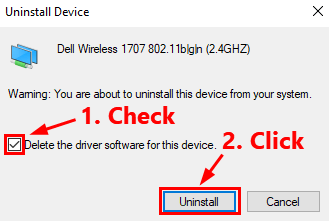
- Sobald dies erledigt ist, verschwindet Ihr drahtloser Netzwerkadapter aus der Liste der Netzwerkadapter.
- Wählen Sie Netzwerkadapter im Geräte-Manager und klicken Sie auf Aktion.
- Klicken Sie auf Nach geänderter Hardware suchen. Jetzt findet Windows den fehlenden Treiber für Ihren Netzwerkadapter und installiert automatisch den Treiber für den drahtlosen Netzwerkadapter unter Windows 10 neu.
Genauer gesagt können Sie überprüfen, ob der neueste Treiber für drahtlose Netzwerkadapter wieder in der Liste der Netzwerkadapter erscheint. Klicken Sie dazu einfach doppelt auf Netzwerkadapter und hier sehen Sie den neu installierten WLAN-Treiber. Sobald alles erledigt ist, starten Sie Ihren PC neu.
Lesen Sie auch: Aktualisieren Sie den Netzwerkadaptertreiber unter Windows
WLAN-Treiber herunterladen und unter Windows 10 neu installieren: FERTIG
In diesem Lernprogramm haben wir nicht umständliche Methoden zum Herunterladen und Aktualisieren des Treibers für drahtlose Netzwerkadapter für Windows 10 geteilt. Insgesamt empfehlen wir Ihnen, den Bit Driver Updater zu verwenden, um diese Aufgabe automatisch und problemlos auszuführen.
Darüber hinaus haben wir auch die Schritte zur Neuinstallation des Treibers für den drahtlosen Netzwerkadapter unter Windows 10 besprochen. Wir hoffen, dass Sie diesen Leitfaden nützlich finden. Wenn Sie Zweifel oder Fragen haben, können Sie diese gerne im Kommentarbereich unten hinterlassen.
Für weitere technikbezogene Informationen, Artikel oder Neuigkeiten abonnieren Sie unseren Newsletter. Informieren Sie sich außerdem über die neuesten Technologietrends Facebook, Twitter, Instagram, und Pinterest.